善用Excel快捷键,新手到高手的蜕变!

转转大师PDF转换器
支持40多种格式转换,高效办公
为了让大家能更好地学习Excel,PDF帝小编专门给大家整理一份常用的快捷键,小编可是用尽苦心,尽可能给大家做了详细的解答,希望大家能够多多支持!
1,插入工作表
默认情况下,我们新建一个Excel文档,只有3个工作表。3个sheet,即sheet1,sheet2,sheet3。如果这三个sheet不够用,我们可以自己增加。
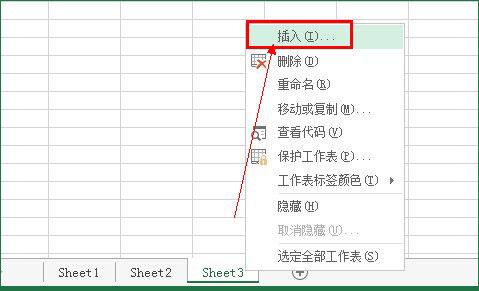
可以点击下面截图所示的“新工作表”按钮进行增加,或者使用Exce插入工作表快捷键:Shift+F11。
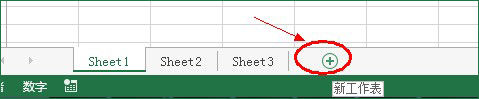
您还可以使用另外一个比较偏的快捷键:Alt+Shift+F1,也可以插入新工作表。这个快捷键没有Shift+F11来得快。>>>相关阅读:最最最实用的Excel快捷键
2,切换工作表快捷键
Ctrl +PgDn、Ctrl+PhUp,可以在以活动工作表为基准的情况下,向下(右边)、向上(左边)进行工作表切换,快速移动到上一张或下一张工作表。

3,删除当前工作表快捷键
如果想删除当前工作表,可以在工作表标签单击鼠标右键,选择“删除”,就可以删除工作表。
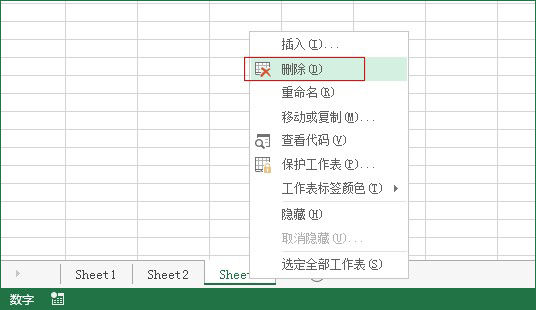
如果当前工作表没有任何内容,程序会直接删除。如果当前工作表里面有数据内容,会弹出下面对话框,提示我们无法撤销删除工作表,询问是否确定删除,也就是删除工作表是不可逆的,没有后悔药的哈!

除了使用鼠标右键删除工作表,当然也有相应的快捷键哈。
删除当前工作表快捷键:Alt+E+L,弹出提示对话框,按下回车键确认,可快速删除当前工作表。
4,Excel查找替换快捷键
Excel查找替换快捷键是什么?很多小伙伴知道Ctrl+F,可以打开“查找”对话框,殊不知Ctrl+H可以打开“替换”对话框。
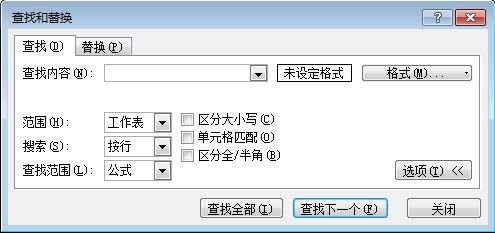
5,快速创建图表
选中需要针对其创建图表的数据单元格并按F11,可以快速插入图表,然后根据需要再进一步美化编辑图表元素。
6,加粗、倾斜、下划线设置
将单元格文字进行应用或取消下划线,可以按下Ctrl+U。加粗文字是Ctrl+U,文字倾斜效果是Ctrl+I。
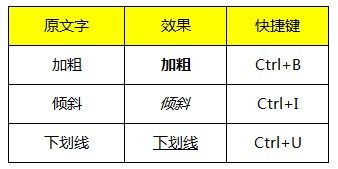
7,设置单元格格式
按下CTRL+1,可快速打开“设置单元格格式”对话框,小编平时使用这个快捷键的时间非常多哈。你也要记得住哈!其中自定义单元格格式、设置文本格式等等都是常用的。
8,单元格内强制换行
在单元格中某个字符后面按alt+回车键,即可强制把光标换到下一行。
9,单元格区域快速选中
Ctrl+Shift+方向键,是一个必会快捷键哈。当Excel工作表里面行、列数据成百上千甚至更多的时候,就需要使用Ctrl+Shift+上下左右方向键来配合快速选取数据。
10,Excel边框快捷键
Ctrl+Shift+& 为选定的单元格区域加上边框线。比如需要为A1:D7单元格区域加上边框,按下Ctrl+Shift+&就OK!
逆向操作,如果需要将A1:D7单元格区域的边框线取消,则按下Ctrl+Shift+_ 。
11,隐藏显示对象
Excel中的对象是什么鬼?比如我们在Excel里面插入的图片、绘制的形状、插入的文本框等等都是对象。Ctrl+6 ,可以在隐藏对象和显示对象之间切换。>>>相关阅读:最最最全面的Excel隐藏功能,你get了吗
如下面截图所示:第一次按下CTRL+6,可以隐藏微店二维码和excel教程形状图标。再按下CTRL+6,可以显示出来。
12,Excel隐藏显示行列快捷键
隐藏行:CTRL+9
取消隐藏行:CTRL+SHIFT+( 左括号
隐藏列:CTRL+0(零)
取消隐藏列:CTRL+SHIFT+) 右括号>>>相关阅读:如何知道Excel中有没有隐藏的行或列?
以上就是本篇的全部内容了,希望大家会喜欢,更多精彩内容敬请关注PDF帝(www.pdfdi.com),一个在线pdf转换成word转换器免费网站,为大家提供pdf转word、word转pdf,pdf转ppt等服务。


 马上下载
马上下载 在
在
